potplayer使用教程 potplayer怎麼用
最近小編發現瞭一款神仙級別的視頻播放器potplayer,完美支持所有格式的視頻文件,不過普通播放器不同的是,potplayer使用起來需要進行更詳細的設置,為瞭方便大傢的使用,系統城整理瞭詳細的potplayer使用教程,讓大傢第一次上手也不再迷茫。
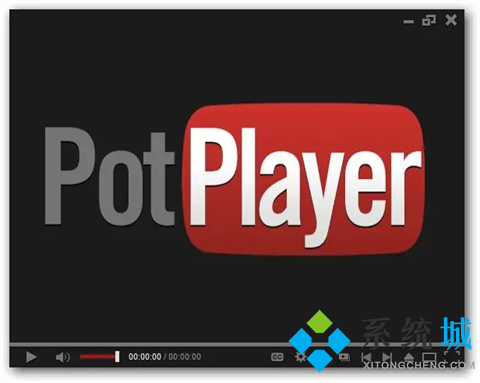
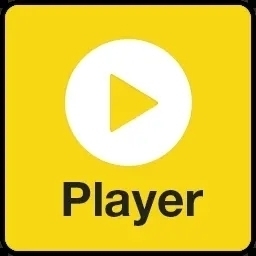
Potplayer
Potplayer是一款十分優秀的視頻播放器,可以幫助用戶完美解析播放本地的視頻,使用起來也很方便,沒有什麼難度,同時軟件經過第三方殺毒軟件的檢測,均為發現存在病毒木馬,用戶使用起來可以完全的放心,大傢快來下載安裝Potplayer視頻播放器電腦版吧。
potplayer使用教程:
具體步驟如下:
1.無論你使用的是安裝版還是綠色版,第一次打開 potplayer 播放器你都可以在播放器視頻區域右鍵調出設置菜單或者也可以直接使用快捷鍵”F5″來打開設置;
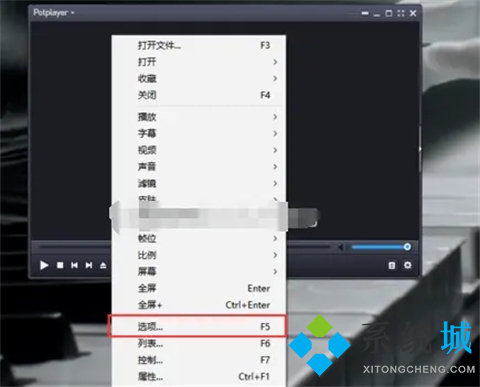
2.在彈出的”參數選項-默認配置”裡,你最好先點擊左下角的”初始化”,然後,依次點擊——”應用”——”確定”,關閉選項框;
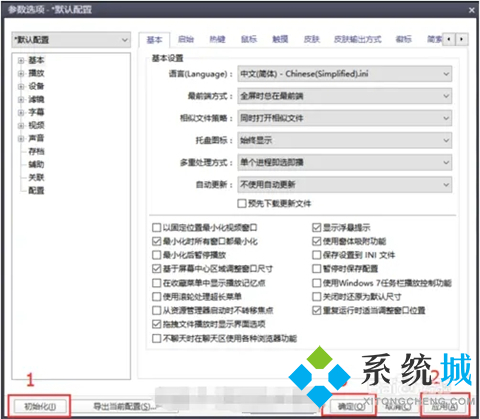
3.再次打開 potplayer 播放器設置菜單,我們正式開始設置,首先點擊左方框裡的”基本”,來進行基本設置,基本設置裡有許多選項,我們設置的目的就是為瞭適合自己的使用習慣,建議作如圖設置;
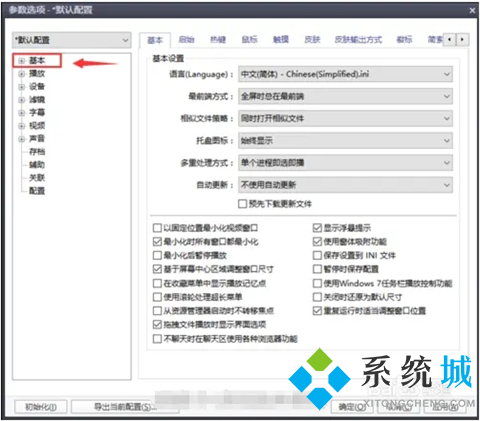
4.點開左方框裡的”基本”的擴展菜單,這裡我們隻需要設置”啟始”和”鼠標”兩項就好。”啟始”是指你打開播放器後,播放器在桌面的位置,一般如圖設置;

5.“鼠標”則牽涉到你的使用習慣,一般流行的播放器都是這樣的設置,所以你要是不想改變使用習慣的話,建議在設置”鼠標”的快捷鍵的時候,除瞭前三項,全部都設置成”什麼都不做”;
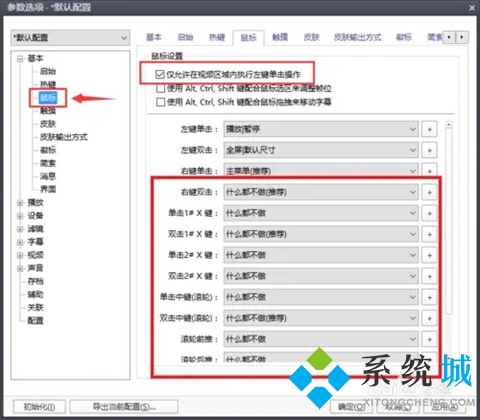
6.接下來我們點擊”播放”進行”播放設置”,”播放器窗口尺寸”建議使用 1024*576,從屏幕比例上來說,1024*576 、 1280*720 、1920*1080都是 16:9 的比例,你會發現幾乎所有的高清資源都是這些尺寸,這樣設置就不會因為播放不同片源時重新調整播放器窗口從而造成比例失常,其它如圖設置就行;
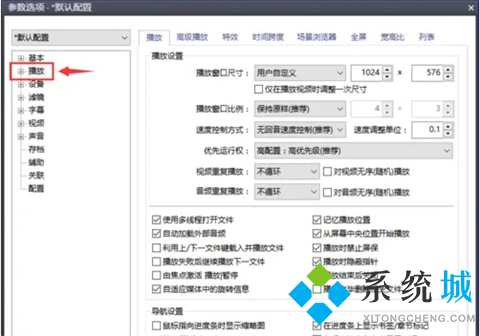
7.同樣點開左方框裡的”播放”的擴展菜單,設置”時間跨度”、”寬高比”、”列表”這幾項。”時間跨度”裡的”如存在關鍵幀數據則以關鍵幀為移動單位”不要勾,勾瞭的話當你快進時會不按照時間來跳;
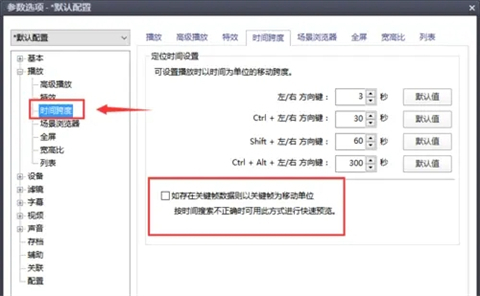
8.“寬高比”和”列表”如圖設置就好瞭,”記憶近期播放名單”和”記憶播放列表的播放位置”都是很實用的功能;
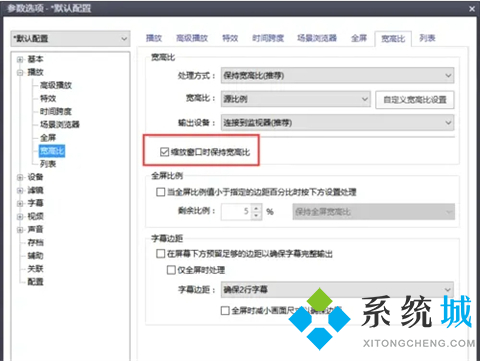
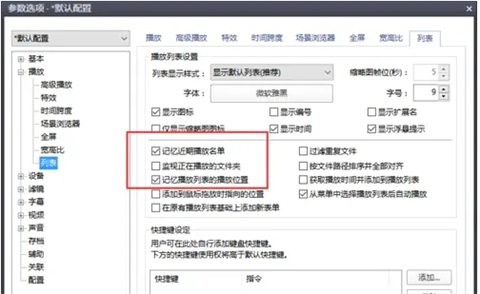
9.接著是”字幕”設置,不是經常使用外掛字幕的默認設置就好,你也可以使用”使用用戶自定義的風格”,實際上你設置成”使用字幕中所含風格”也一樣可以在”字幕”設置的擴展菜單中對外掛字幕的大小、顏色、字體進行修改;
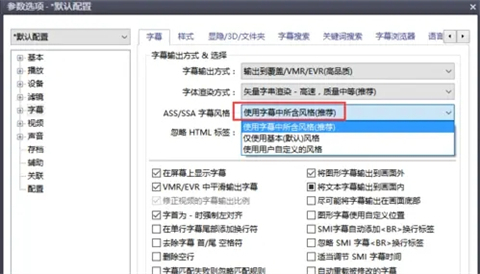
10.然後是”聲音”裡面的”規格化/混響”和”語言/同步/其他”兩項。你可以如圖設置;
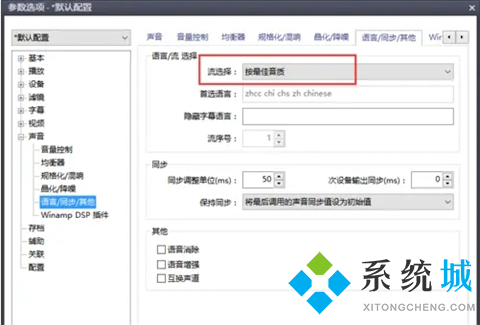
11.在”規格化/混響”裡,如果你打算聽到視頻資源原汁原味的聲音也可以不勾選”僅將規格化擁有視頻播放”,不過會覺得聲音忽大忽小的;
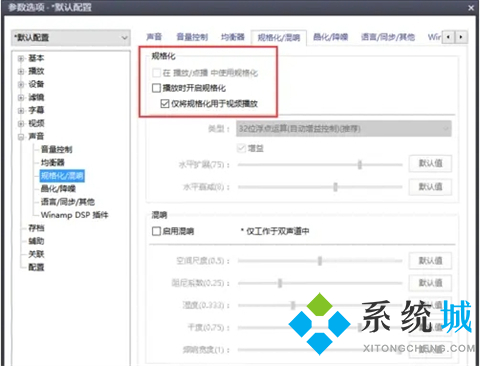
12.最後是”關聯”,就是把 potplayer 播放器設置成音視頻文件打開的默認程序;
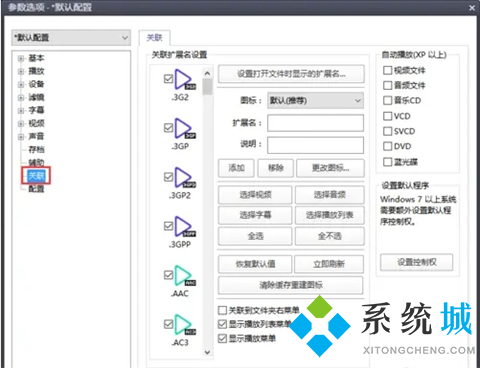
13.如果你使用的是 win10 64 位系統的話,不建議在這裡設置,而是到設置–系統裡打開”默認應用”進行設置;
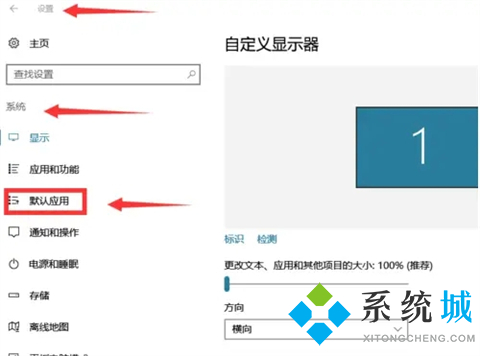
14.好瞭,基本設置就完成瞭,其他的默認就好,現在你的 potplayer 播放器已經可以更加方便的使用瞭。
以上就是小編為大傢整理的potplayer使用教程瞭,希望能對大傢有所幫助。
推薦閱讀:
- 哪個播放器最好 強大的播放器推薦合集
- mkv用什麼播放器打開 什麼播放器可以打開mkv格式
- potplayer怎麼截圖 potplayer截圖快捷鍵是什麼
- 最好用的萬能播放器是什麼 出色的萬能播放器推薦
- 視頻播放器哪個軟件好用 專業的視頻播放器推薦